Szeptanka powoli staje się reliktem czasu. Bez problemu możemy sprawdzić IP komentarza, konta itd. Dlatego warto jest wykorzystać opinie konsumentów i oceny sprzedawcy w Google Ads. Czym one są?
Google umożliwia reklamodawcom dołączenie do darmowego programu opinii konsumenckich. Opinie wystawione przez klientów są brane pod uwagę przy kwalifikacji danej strony do wyświetlania oceny sprzedawcy (gwiazdek) w reklamach w sieci wyszukiwania, reklamach produktowych i na stronie oceny sprzedawcy.
Ocena sprzedawcy to rozszerzenie automatyczne, które dodawane jest do reklam niezależenie od reklamodawcy. Oznacza to, że gwiazdki wyświetlają się gdzie chcą:). A teraz najważniejsze, nie ma możliwości aby wyświetlały się oceny niższe niż 3,5, ale żeby w ogóle były widoczne należy zebrać minimum 150 opinii konsumenckich.

Opinie te mogą pochodzić z 5 źródeł:
- Opinie konsumenckie Google – bezpłatny program, który umożliwia dodawanie konsumentom opinii o zakupie;
- StellaService – niezależna firma umożliwiająca ocenianie firmy;
- Zbiorcze dane o skuteczności pochodzące z badań procesów zakupowych prowadzonych przez Google. Niektóre kwalifikatory powstają w oparciu o wyniki tych badań;
- Oceny z Ankiet konsumenckich Google;.
- Opinie klientów o zakupach w Twoim sklepie internetowym pochodzące m.in. ze źródeł niezależnych -> tu znajdziecie witryny będące źródło oceny konsumenckiej.
Jak włączyć ocenę sprzedawcy w Google Ads?
Przede wszystkim zakładamy i weryfikujemy nasze konto Google Merchant Center. Następnie logujemy się do strony głównej i klikamy w trzy kropki tuż obok awatara użytkownika. Rozsunie się nam wtedy menu, z którego wybieramy Programy Merchant Center.
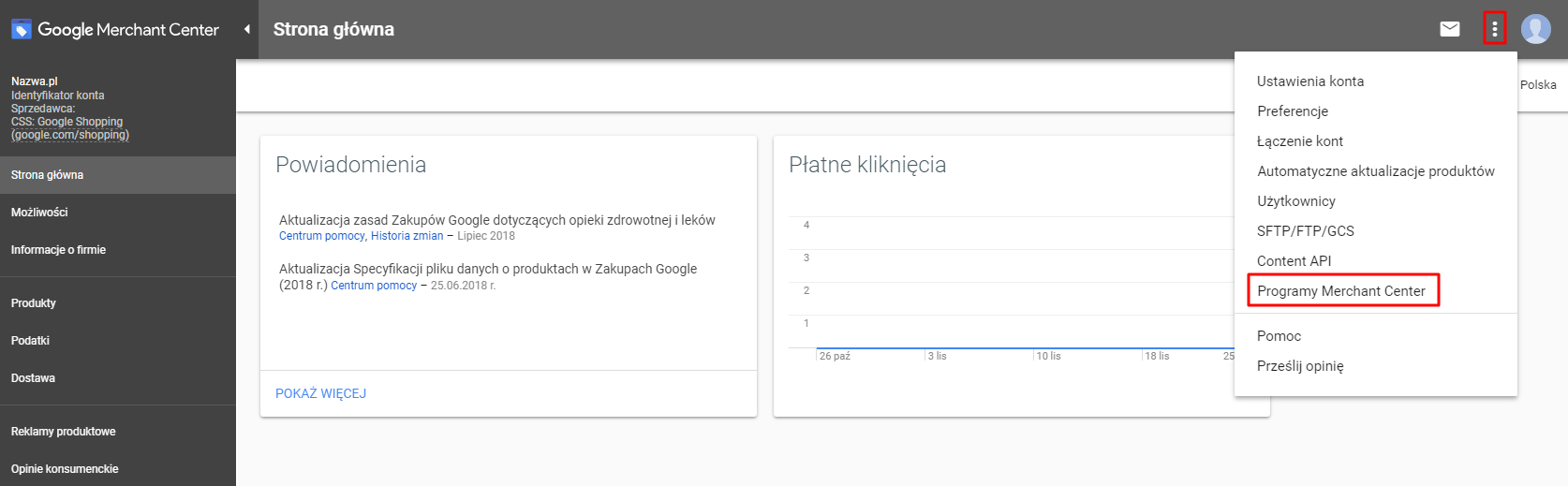
Zostaniemy przekierowani do programów, które możemy włączyć. Przy każdym, który chcemy uruchomić klikamy w przycisk dołącz.
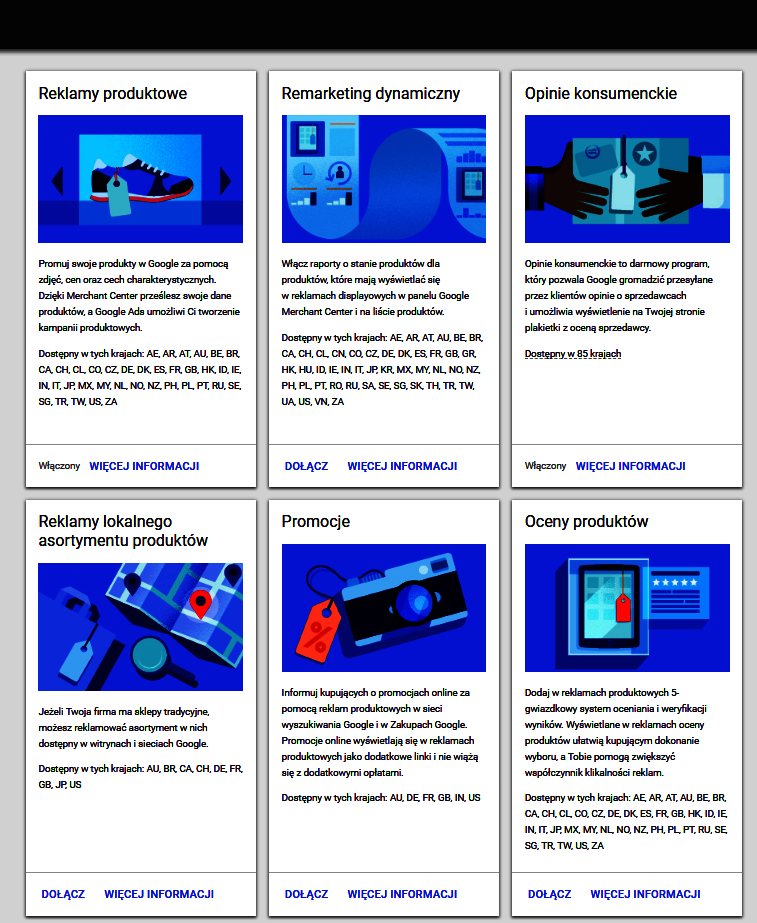
Następnie zostaniemy poproszeni o wypełnienie ankiety i rejestrację:

WAŻNE!!! Dopiero po uruchomieniu opinii konsumenckich będziemy mogli wdrożyć oceny produktów.
Teraz należy wdrożyć na stronie moduł zgody na udział w ankiecie.
Moduł zgody udziału w ankiecie
I teraz zaczyna się prawdziwa zabawa. Trzeba poprosić kogoś z IT o pomoc. Pierwszym co robimy jest sprawdzenie deklaracji DOCTYPE dla HTML5, który powinien wyglądać tak: <!DOCTYPE html>
Następnie na stronie podziękowania należy wdrożyć kod w PHP (wyboldowałam elementy do samodzielnej poprawy):
<!– POCZĄTEK kodu modułu zgody –>
<script src=”https://apis.google.com/js/platform.js?onload=renderOptIn”
async defer>
</script>
<script>
window.renderOptIn = function() {
window.gapi.load(‚surveyoptin’, function() {
window.gapi.surveyoptin.render(
{
„merchant_id”: 42,
„order_id”: „<?php echo $order_id ?>”,
„email”: „<?php echo $email_address ?>”,
„delivery_country”: „<?php echo $user_country ?>”,
„estimated_delivery_date”: „<?php echo $delivery_date ?>”,
„opt_in_style”: „BOTTOM_LEFT_DIALOG”
});
});
}
</script>
<!– KONIEC kodu modułu zgody Opinii konsumenckich Google –>
<!– POCZĄTEK kodu językowego Opinii konsumenckich Google –>
<script>
window.___gcfg = {
lang: ‚en_US‚
};
</script>
<!– Koniec kodu językowego Opinii konsumenckich Google –>
Teraz dodajemy jeszcze na dole strony plakietkę informującą użytkowników o tym, że bierzemy udział w programie opinii konsumenckich. Przykładowy kod wygląda tak (wyboldowane zostały elementy do zmiany):
<!– POCZĄTEK kodu plakietki Opinii konsumenckich Google –>
<script src=”https://apis.google.com/js/platform.js?onload=renderBadge”
async defer>
</script>
<script>
window.renderBadge = function() {
var ratingBadgeContainer = document.createElement(„div”);
document.body.appendChild(ratingBadgeContainer);
window.gapi.load(‚ratingbadge’, function() {
window.gapi.ratingbadge.render(
ratingBadgeContainer, {
„merchant_id”: 42,
„position”: „BOTTOM_LEFT”
});
});
}
</script>
<!– KONIEC kodu plakietki Opinii konsumenckich Google –>
<!– POCZĄTEK kodu językowego Opinii konsumenckich Google –>
<script>
window.___gcfg = {
lang: ‚en_US‚
};
</script>
<!– KONIEC kodu językowego Opinii konsumenckich Google –>
No i gdzie są te ankiety
No i wszystko ładnie pięknie kody na strony, graficzki dodane teraz wystarczy czekać na ochy i achy. Ankiet są wysyłane do użytkowników, którzy wyrazili zgody na ich otrzymanie. Oznacza to, że do użytkowników, do których wysłane zostały potwierdzenia zamówienia otrzymają taką ankietę:
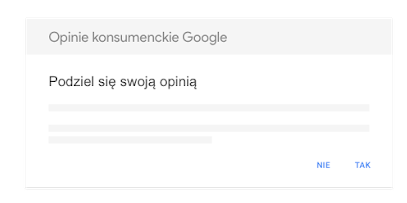
I to by było na tyle. W przyszłym tygodniu poznacie tajniki gromadzenia opinii o produktach. Ja czekam teraz z niecierpliwością na możliwość dodania Reklamy lokalnego asortymentu produktów i Promocje 🙂
